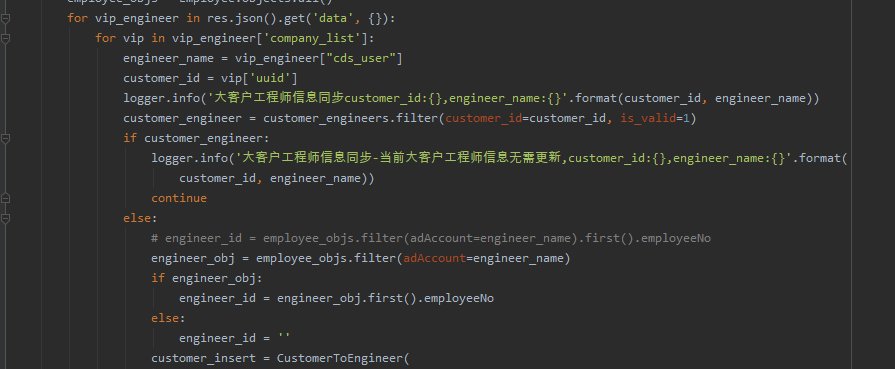大家好,我是小五🐶
关于自动化办公,之前我思考过好久。到底什么是自动化办公,哪些属于能真正提高我们工作效率的知识,哪些所谓的python自动化办公项目又是伪需求?
其实挺难断定的,可能大部分人用不到的一个功能,对于刚需的人却是救命稻草!
比如今天的这个需求👇
案例需求
一个群友在交流群里提出了这样一个问题
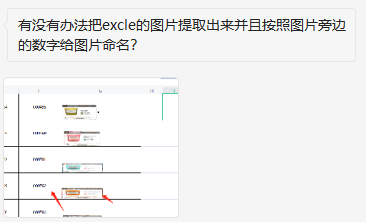
这是他给出的示例文件,其中F列的商品编码,G列是商品图片。希望能够将G列的图片提取出来,并以同行的F列商品编码命名。
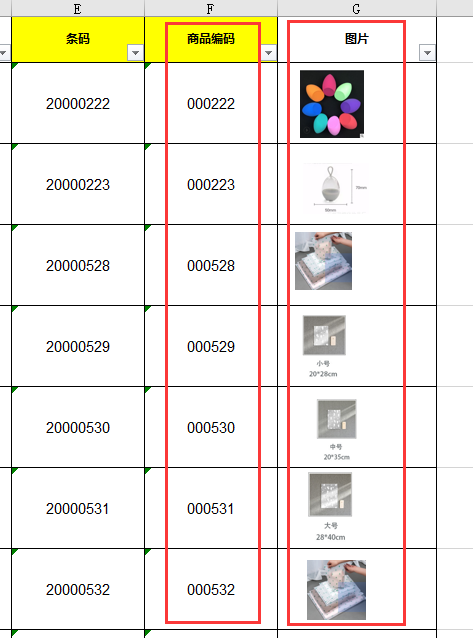
下面给大家讲讲,如何轻松提取Excel的图片👇
最简单的解决办法
其中最简单的办法就是:将原Excel文件后缀名改为压缩包格式(zip、rar等)
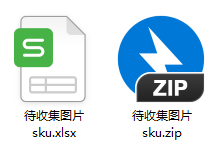
这时候只需要解压此压缩包,再依次打开【xl】→【media】文件夹,就可以看到一堆图片。
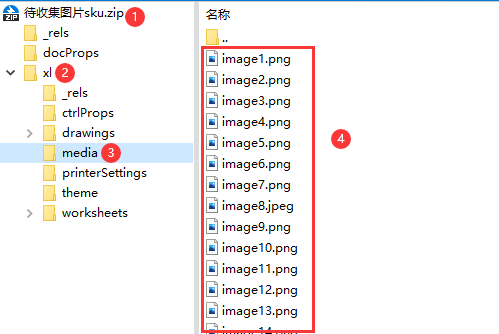
这些图片就是原本Excel中插入的图片。
是不是很简单?网上python自动化提取Excel中图片的方法,其基本原理也是一样的。
所以大家如果遇到了这种需求,不妨先试试这种方法(包括在Word中提取图片也是同理)

但是这种解决办法在本案例中并不适用。
为什么呢?
整个Excel中有重复的图片,这就会导致压缩包解压后的图片会自动去重,这样我们就没办法给图片匹配命名。

一共126行商品数据,但解压后只提取出了112张图片。
下面继续带大家尝试用不同办法解决这个问题👇
VBA 方法
有群友给出了VBA的解法:
先看实现的效果动图
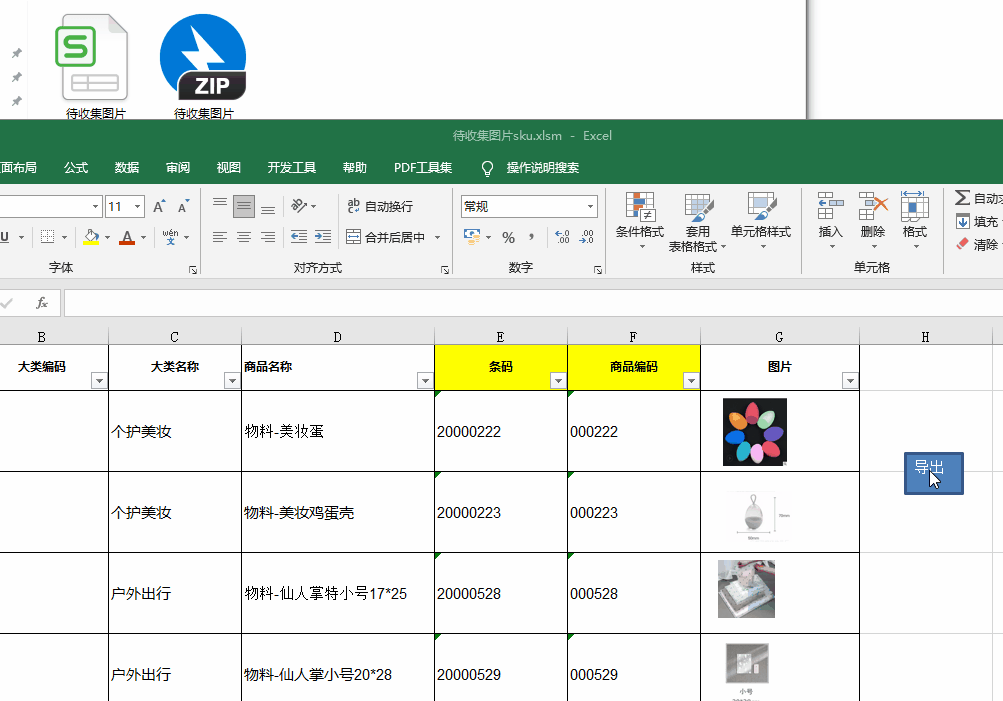
这里公布VBA代码,刚兴趣的同学可以自己学习研究一下
Sub 导出图片()
On Error Resume Next
MkDir ThisWorkbook.Path & "\图片"
For Each pic In ActiveSheet.Shapes
If pic.Type = 13 Then
RN = pic.TopLeftCell.Offset(0, -1).Value
pic.Copy
With ActiveSheet.ChartObjects.Add(0, 0, pic.Width, pic.Height).Chart '创建图片
.Parent.Select
.Paste
.Export ThisWorkbook.Path & "\图片\" & RN & ".jpg"
.Parent.Delete
End With
End If
Next
End Sub
既然VBA能实现,那自动化办公的另一个巨头——python哥也不能说不行啊。
Python方法
我们可以使用openpyxl来自动提取Excel中的数值,但是对于单元格里的图片就束手无策了。
毕竟它是浮动的。
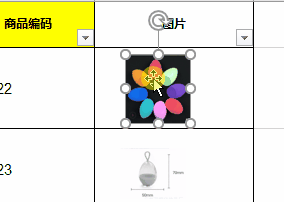
这里我们需要再安装一个库——openpyxl-image-loader来搭配使用。顾名思义,它的功能就是从单元格获取图像,正好可以实现我们的需求。
表情包(真不错)
具体实现语句如下所示:
path = r'D:\python_code\\'
saveDir = "图片/"
wb = load_workbook(path + '待收集图片sku.xlsx')
ws = wb['Sheet1']
image_loader = SheetImageLoader(ws)
num = ws.max_row
for i in range(2,num+1):
name = ws['F'+str(i)].value
image = image_loader.get('G'+str(i))
image.save(saveDir + name + ".png")
其中image_loader.get()函数就是用来获取单元格的图像,我们只需再将openpyxl获取的F列商品编号作为图片名保存即可。
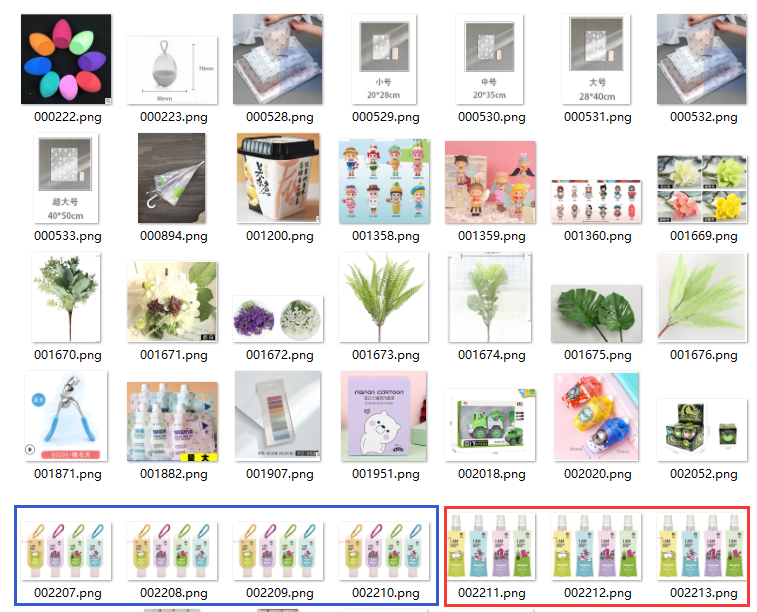
运行后的结果
可以看到,标注圈出的图片原本是相同的,但仍然被命名为对应的商品编号,这样我们最终提取并命名的图片也就是126张。
说明我们同样解决了这个需求!
所以无论VBA还是python,只要能真正解决我们实际问题的,都是自动化办公的好帮手。
数据&代码下载
如果有小伙伴对本文的操作感兴趣,扫码👇关注「快学Python」在后台回复“图片” ,即可获取全部案例数据和代码!

《精通Python自动化编程》全书共20章,第114章讲解Python编程基础知识,第15章介绍数据库、ORM框架SQLAlchemy的应用,第1620章分别介绍Selenium实现网页自动化、Requests实现网页爬虫编程、办公自动化编程、OpenCV实现图像识别与定位、Web系统的开发与部署。
本文转转自微信公众号凹凸数据原创https://mp.weixin.qq.com/s/-Snx-krvRyCcnnSOh888Nw,可扫描二维码进行关注:
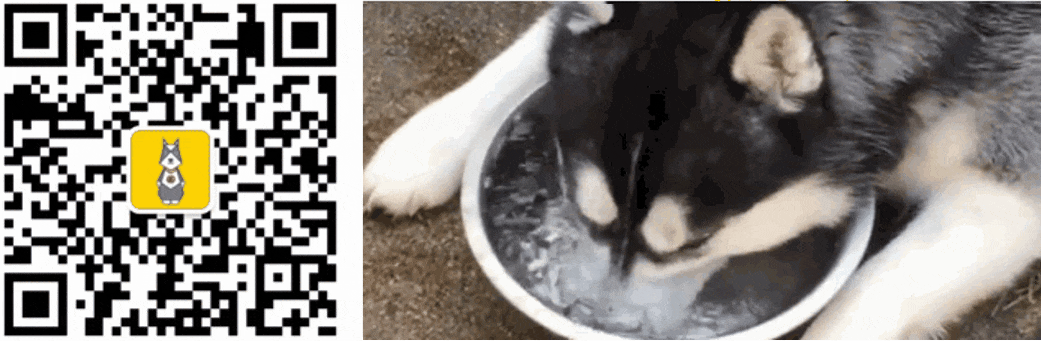 如有侵权,请联系删除。
如有侵权,请联系删除。